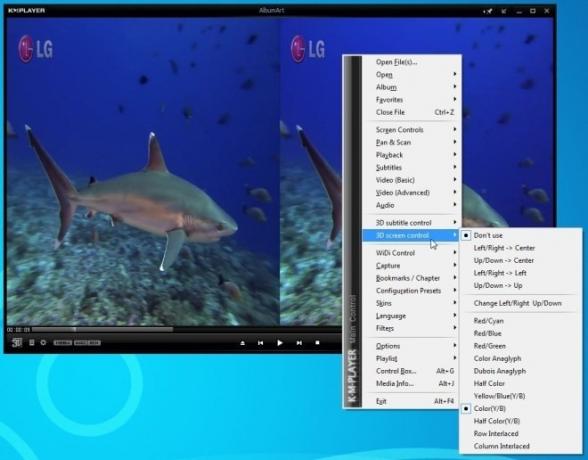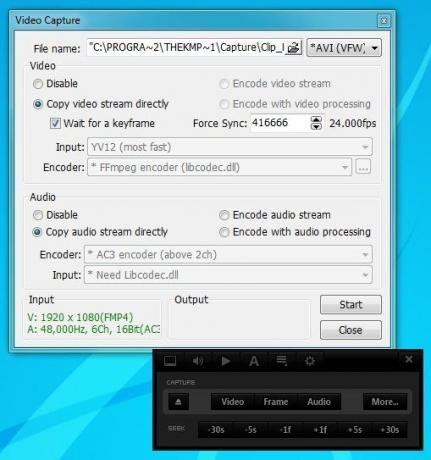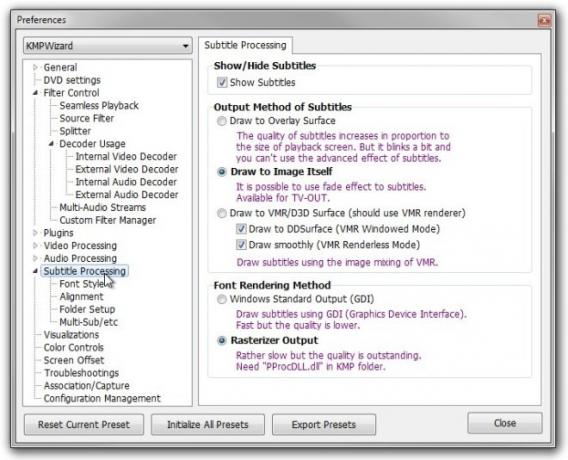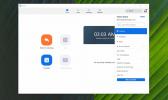20 funkcií prehrávača KMPlayer, o ktorých pravdepodobne nepoznáte
Pokiaľ ide o výber prehrávača médií, ktorý podporuje množstvo zvukových a obrazových formátov, máte určite k dispozícii veľa aplikácií. Zatiaľ čo väčšina používateľov sa prihlási pre Veľmi obľúbený prehrávač VLC, mnohí z nás hľadajú prehrávač médií, ktorý je vybavený lepšími funkciami organizácie médií. KMPlayer je multimediálny prehrávač, ktorý za posledných niekoľko rokov zaznamenal veľa vylepšení. Ponúka ohromné množstvo funkcií súvisiacich so spracovaním zvuku a videa, GUI pre oko-sladkosti, (nedávno pridanú) podporu prehrávania 3D videa a výkonný renderovací modul. Aj keď má schopnosť prehrávať takmer všetky typy mediálnych súborov, zahŕňa aj väčšinu súborov dekodéry ktoré sú nevyhnutné na vykreslenie širokej škály mediálnych súborov a podporujú externé dekodéry, ktoré môžu zlepšiť kvalitu vykresľovania videa a reprodukciu farieb. Berúc toto všetko do úvahy, rozhodli sme sa ísť ďalej do samotných hĺbok samotného KMPlayer a objaviť dvadsať úžasných funkcií, o ktorých nemusíte vedieť.

KMPlayer je navrhnutý tak, aby bol užívateľsky prívetivý a ponúka nádherný vzhľad používateľského rozhrania. Aj keď podporuje rôzne vzhľady, samotná predvolená pokožka je liečbou pre oči a vyznačuje sa tmavo zarámovaným dizajnom používateľského rozhrania. Aj keď nemáte radi predvolenú pleť, vlastné vzhľady sú tou správnou cestou. Umožňujú kožným umelcom slobodne navrhovať svoje vlastné kože tak, ako chcú. Keď som povedal ergonómiu, myslel som to vážne. Uvítacia obrazovka umožňuje odtiaľto všetko ovládať a ovládať všetko, čo vám dáva možnosť priamo skočiť do knižnice médií, Facebooku a Twitteru, podporovaných servisných aplikácií a ďalších aplikácií. Služby.
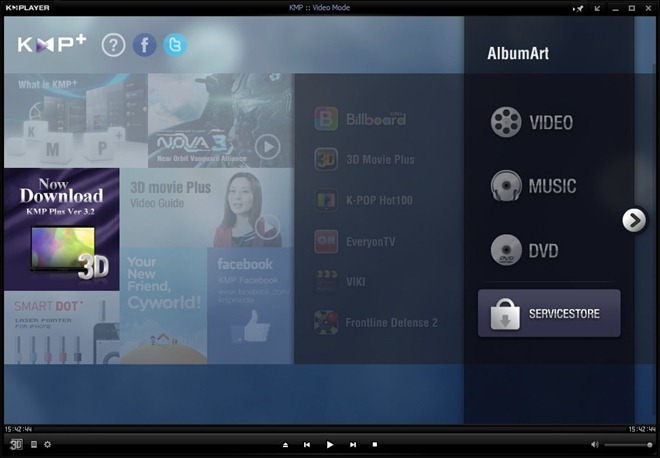
Prvotriedny Organizácia mediálnych súborov
Väčšina používateľov umiestňuje svoje mediálne súbory náhodne, zatiaľ čo iní môžu mať radi organizáciu mediálnej knižnice, ktorá obsahuje samostatné oddiely pre priečinky na zhromažďovanie zvukových súborov a videí. KMPlayer vám umožňuje spravovať vaše video aj zvukové súbory pomocou robustného editora zoznamov skladieb. Kliknutím na jeden z nich môžete vytvoriť rôzne zoznamy skladieb pre svoju hudbu a filmy hudba alebo video možnosti na domovskej obrazovke pod položkou AlbumArt oddiel. Vytvorenie zoznamu videí je pomerne jednoduché. Po jeho výbere na domovskej obrazovke sa dostanete do videoknižnice. Stačí kliknúť na tlačidlo Import doľava a otvoriť sa Pridajte nastavenia knižnice okno. Teraz kliknite Pridať knižnicu, zadajte názov knižnice a kliknite na tlačidlo OK. Môžete si vytvoriť ľubovoľný počet rôznych knižníc videa. Po dokončení ich vyberte a pokračujte kliknutím na tlačidlo OK Pridajte nastavenia priečinka krok, odkiaľ potrebujete knižniciam priradiť zdrojový priečinok.

Rovnaký postup platí aj pre vytvorenie hudobnej knižnice. Stačí postupovať podľa podobných krokov, ako ste to urobili pri vytváraní videoknižnice, iba tentoraz si vyberte zdrojový adresár obsahujúci vaše hudobné súbory. Tu stojí za zmienku, že táto aplikácia vám tiež umožňuje pridať vlastné knižnice Album Arts do svojich knižníc.

Počas prehrávania môžete tiež zamiešať skladby zvoliť opakovať svoje albumy.
3D podpora; Prehrávajte miestne a online 3D videá
Skok z SD na HD video obsah bol určite úspechom a technologickí giganti už vynakladajú úsilie na presun spotrebiteľov z 2D na 3D video technológiu. Vzhľadom na rastúcu popularitu 3D videí KMPlayer teraz pridal podporu obsahu 3D videa, takže si môžete vychutnať svoje obľúbené 3D filmy. Okrem Blu-ray obsahuje 3D film Plus servisná aplikácia, ktorá vám umožní sledovať ukážky 3D filmov, reklamy a dokonca aj dokumenty z Objavte 3D svet.
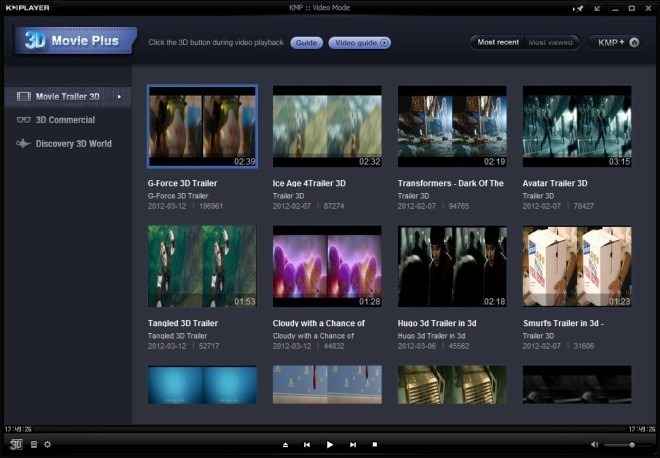
Kedykoľvek hráte 3D video, môžete nastaviť rôzne parametre týkajúce sa 3D videa tak, že pravým tlačidlom myši na obrazovke otvoríte kontextovú ponuku a prejdete na Ovládanie 3D obrazovky nastavenie. Keďže 3D obsah je možné prezerať pomocou rôznych technológií, môžete vybrať preferovanú konfiguráciu z jeho ponuky. Okrem toho môžete upraviť nastavenia titulkov tak, že umiestnite kurzor myši nad ovládanie 3D titulkov. Program navyše podporuje rôzne doplnky 3D.
Aplikácie služieb
Dev-tím má teraz zahrnutý a Služba APP funkcie, ktoré zahŕňa rôzne aplikácie vrátane Billboard, 3D Movie Plus, K-POP Hot100, EveryonTV, VIKI atď. Aplikácie služieb sú navrhnuté tak, aby fungovali zvnútra prehrávača, takže neexistujú žiadne samostatné vyskakovacie okná, ktoré by vás obťažovali. Ďalej si môžete pozrieť rôzne reklamy, hry a nadchádzajúce udalosti. Ďalšou funkciou, na ktorú sme počas skúšobného behu upozornili, bolo nadchádzajúce SERVICESTORE, zatiaľ neuvedený obchod so servisnými aplikáciami, ktorý vám umožní inštalovať servisné aplikácie z rozhrania.

Ovládací panel pre zvuk, video a titulky
KMPlayer tiež zahŕňa a Ovládacia skrinka, ku ktorým sa dostanete z kontextovej ponuky kliknutím pravým tlačidlom myši (alebo pomocou alt + G klávesové skratky kombinácie). Ovládací panel umožňuje vyladiť a zmeniť množstvo nastavení. Obsahuje celkom šesť tlačidiel v hornej časti, ktoré obsahujú video, ekvalizér, titulky, prehrávanie, nastavenia snímania snímok a preferencie. Môžete použiť niektoré základné obrazové efekty a nakonfigurovať nastavenia, ako sú jas, kontrast, sýtosť, odtieň, rotácia obrazovky, preklopenie, zmena veľkosti videa, ako aj použiť obrazové efekty, ako sú Rozmazanie pohybu, Zjemnenie, Zaostrenie, Priemerný UV filter, Priemerný filter Y, Šedá stupnica a tak ďalej. Funkcia snímania snímok (alebo snímanie obrazovky) poskytuje ďalšiu výhodu okamžitého zachytenia video a zvukových tokov a jediného video snímky, ktorý sa uloží ako obrazový súbor.
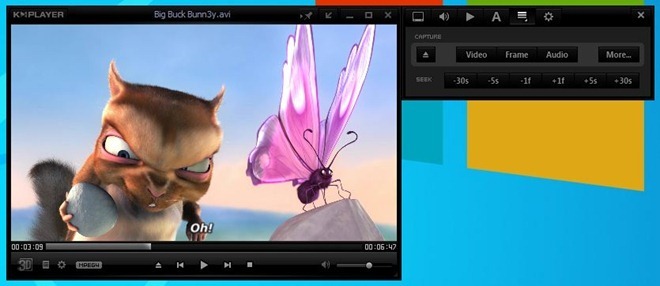
Kliknutím na možnosti Video a Audio Capture otvoríte samostatnú konzolu nastavení, odkiaľ ste môžu definovať výstupné parametre ako Encoder, ktorý sa má použiť, Názov súboru, umiestnenie výstupu, výstupný formát atď. Aj keď niekedy určité video kontajnery zahŕňajú viacero zvukových tokov, napríklad vo formátoch AAC, DTS, AC3, môžete si vybrať, ktorý kodér sa má použiť, kliknutím na audio na ovládacom paneli v ponuke Zachytiť.
Ovládanie a prispôsobenie titulkov
Zatiaľ čo väčšina prehrávačov médií vám umožní prispôsobiť nastavenia titulkov a zmeniť ich polohu, KMPlayer nie je výnimkou, pretože obsahuje niektoré z najmodernejších úprav a ovládania titulkov možnosti. Z ovládacieho panela môžete ľahko synchronizovať akékoľvek súbory so synchronizovanými titulkami, ktoré nie sú synchronizované, v reálnom čase. Môžete tiež kliknúť viac tlačidlo na otvorenie Preskúmajte / upravte titulky V okne môžete zadať niektoré vlastné nastavenia, napríklad veľkosť a farbu písma, písmo a jemné doladenie synchronizácie. Tlačidlo Efekty navyše obsahuje niekoľko rôznych efektov na prekrytie vašich čiastkových súborov aplikovanými efektmi. Okrem základných tučných a kurzívných textových štýlov môžete použiť efekty ako Transparent, Fade, Shadow, ako aj pozadie titulkov a osnovy, aby titulky vyzerali na obrazovke výraznejšie.

Ďalšou užitočnou funkciou súvisiacou s titulkami je jej schopnosť synchronizovať, meniť veľkosť, zarovnávať a premiestňovať sub pomocou jednoduchých kombinácií klávesových skratiek, a to aj v reálnom čase. Napríklad, ak chcete trochu menšiu veľkosť písma, jednoducho stlačte Alt +] na klávesnici, čím sa zmenší veľkosť písma titulkov. Klávesové skratky sú zobrazené v aplikácii. Ak prejdete na predvoľby, môžete si prispôsobiť možnosti týkajúce sa titulkov z vlastnej samostatnej sekcie (Titulky). Môžete nakonfigurovať množstvo možností týkajúcich sa Spracovanie titulkov, napríklad, Metóda výstupu titulkov, spôsob vykresľovania písma a Výstup rastru. Rozbaľte tlačidlo Spracovanie titulkov, čím získate prístup k rozšíreným nastaveniam týkajúcim sa štýlu písma titulkov, zarovnania, nastavenia priečinka a viacnásobných titulkov atď. Tu je potrebné uviesť, že tiež umožňuje konfigurovať samostatné nastavenia pre rôzne súbory s titulkami.
Podpora DXVA (DirectX Video Acceleration)
DirectX Video Acceleration, známe pod menom DXVA, je rozhranie Microsoft API pre herné konzoly Windows OS a Xbox360. Zahrnuté je, aby umožnilo hardvérové urýchlenie dekódovania videa. Ak chcete získať viac informácií o DXVA alebo o tom, či to váš GPU podporuje alebo nie, prečítajte si našu recenziu DXVA Checker tu. KMPlayer podporuje prehrávanie DXVA, ale je potrebné vylepšiť jeho fungovanie. Vyžaduje si, aby ste nakonfigurovali externý dekodér, konkrétne MPC Video Dekodér (video dekodér od Media Player Classic). Jednoducho uchopte MPCVideoDec od tu a rozbaľte súbor v inštalačnom priečinku KMPlayer. V okne preferencií KMPlayer prejdite na stránku Použitie dekodéra > Interné dekodéry a kliknite na tlačidlo OK Nevyber nič pod tlačidlom všeobecný tab.

Teraz vyberte Externý dekodér videa zľava kliknite na ikonu Externé vyhľadávanie dekodéra tlačidlo na otvorenie Externá správa dekodéra / filtra okno. Teraz kliknite na Pridať externý kodek vľavo dole. Ďalej musíte prejsť na súbor MPC Video Decoder, ktorý ste rozbalili v inštalačnom adresári KMPlayer, a potom ho vyberte ako externý dekodér a vyberte súbor MPCVideoDec.ax. Skontrolujte, či sú povolené H.264 aj AVC1, ako je to znázornené na obrázku nižšie, a potom kliknite na tlačidlo OK.

pod Externé video dekodéry na paneli, vyberte položku MPC Video Decoder H.264 video a Video AVC1 rozbaľovacie ponuky.

Nakoniec kliknite na Spracovanie videa z ľavého panela a zamierte do renderer a vyberte jeden z nich Vylepšené vykreslenie videa (EVR) alebo VMR9 Renderless, v závislosti od typu operačného systému, ktorý používate, ako videa renderer z rozbaľovacej ponuky. Nakoniec vyberte položku Bicubic A = -0,60 (PS 2,0) pre VMR9 Video Scaler (aj keď je voliteľné) a nastavené VMR Renderless Setup na Používajte povrchy 3D textúr a kliknite na tlačidlo OK Zavrieť dokončiť proces.

Plynulé prehrávanie pre rozdelené videá
Keď si niekedy stiahneme film z online zdrojov, samotný film sa rozdelí na niekoľko častí. Jedným zo spôsobov by teraz bolo pripojiť sa k častiam pomocou aplikácie na delenie súborov a stolárov, čo samo osebe je časovo náročný postup. KMPlayer vám ušetrí čas, ktorý by ste strávili zlúčením častí videa. KMPlayer podporuje plynulé prehrávanie videí rozdelených na časti. Len zamierte do Preferencie > Plynulé prehrávanie a tu budete môcť nakonfigurovať funkciu plynulého prehrávania. Konfigurácia zahŕňa výber prípon súborov na prehrávanie a vyladenie ďalších možností v rámci podmienka oddiel. Majte na pamäti, že aplikácia používa filtre interných zdrojov na prehrávanie rozdelených častí videa bez prerušenia.

Rozsiahle nastavenia spracovania videa
Okrem čistého výkonu spracovania videa vám KMP umožňuje vyladiť aj video filtre. Komplexné Spracovanie videa nastavenia sú viac ako dostatočné, dokonca aj pre používateľov s vysokým výkonom. Rozbaľte Spracovanie videa nastavenia v okne Predvoľby a uvidíte možnosti ako Vstupné farebné priestory, Výstupné farebné priestory, Základné video filtre, Zmena veľkosti (nadmerné vzorkovanie), rozkladanie, dodatočné spracovanie, posun Luma / chroma, zaostrenie, AwarpSharp, rozostrenie / úrovne, zníženie / pridanie šumu a Vzácne filtre.

Ak používate grafickú kartu kompatibilnú s DXVA, určite si zamilujete typy tieňov, ktoré môžete použiť na svoje videá. V kontextovej ponuke kliknite pravým tlačidlom myši na položku Video (rozšírené) > VMR9 Pixel Shader a vyberte rôzne shadery pixelov, ako napríklad Deinterlace, Denoise, 16-235 až 0-255, ostrenie okrajov, obrys, letterbox, ostrejší, zaostrenie 5 × 5. Ak chcete použiť viac tieňov naraz, jednoducho kliknite na Stoh na otvorenie Shader Stack konzola na mixovanie ľubovoľného množstva shaderov.
Rozšírené spracovanie zvuku
KMPlayer tiež obsahuje množstvo pokročilých funkcií spracovania zvuku pre audiofily. Všetky podporované možnosti vylepšenia zvuku nájdete v Preferencie okno. Obsahuje nielen integrovaný ekvalizér, ale obsahuje aj rôzne efekty prostredia. Jednoducho zamierte do Zvukové spracovanie > Freeverb povoliť niekoľko priestrannosť a zvukové efekty prostredia pomocou posúvačov. Obsahuje Veľkosť miestnosti, tlmenie, vlhká úroveň, suchá úroveň, šírka a režim zvukové efekty.
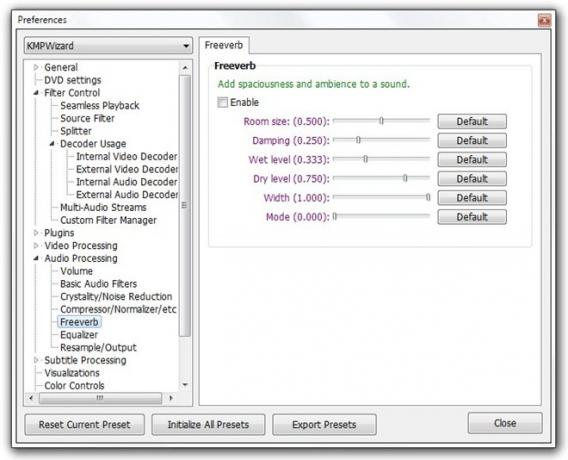
Pri sledovaní filmu si často všimneme nízku úroveň hlasitosti v určitých scénach. KMPlayer vám tiež umožňuje tento problém vyriešiť. v objem nastavenia, môžete zvýšiť predvolenú hlasitosť až na 400% alebo určiť vlastnú úroveň výstupu pre rôzne kanály. Je však potrebné poznamenať, že množstvo skreslenia zvuku závisí od kvality zvuku a použitého zvukového zariadenia. Prehrávač médií tiež plne podporuje AC3Filter (recenzované tu), výkonný a na funkcie bohatý zvukový dekodér, ktorý sa používa na dekódovanie zvukových formátov AC3 / DTS / MPEG.
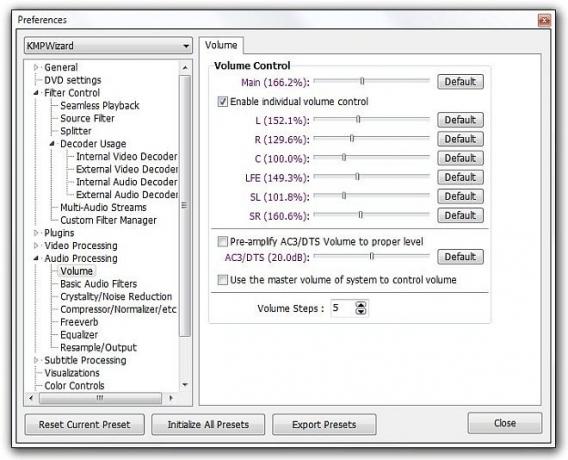
Podpora viacerých inštancií (súčasné sledovanie viacerých videí)
Väčšina prehrávačov médií umožňuje používateľom súčasne pozerať iba jedno video, ale našli sme ďalšiu skvelú funkciu v prehrávači KMPlayer, ktorá umožňuje sledovať viac videí súčasne. Ak to chcete urobiť, jednoducho zamierte do Preferencie a potom pod všeobecný nastavenia, vypnite Zakážte viacero prípadov.
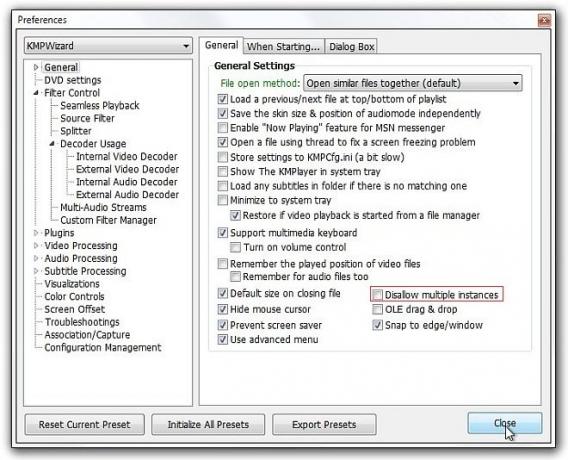
Teraz každé prehrávané video otvorí samostatnú inštanciu prehrávača KMPlayer, čo vám umožní prehrávať toľko videí, koľko chcete, v rovnakom čase.
Rýchle záložky
Funkcia rýchlej záložky umožňuje rýchlu záložku vašej obľúbenej časti filmov a hudobných videí. Umožní vám okamžite uložiť si ľubovoľnú sekvenciu medzi záložky, takže môžete pokračovať v prehrávaní od miesta, kde ste skončili. Všetko, čo potrebujete, je stlačiť P na klávesnici a vaša záložka sa automaticky uloží. Môžete si vytvoriť ľubovoľný počet záložiek. Keď prehrávate video zo záložiek, otvorte ho a v kontextovej ponuke kliknite pravým tlačidlom myši a prejdite na položku Záložka / kapitoly ponuku na prehrávanie multimediálnych súborov od záložkového času.
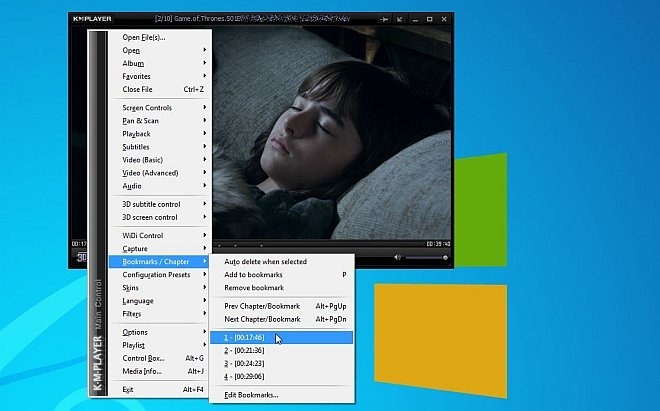
Podpora doplnkov Winamp
Ak ste vášnivým používateľom Winampu, budete radi, že KMP podporuje aj množstvo doplnkov Winamp. Program je Preferencie umožňuje nastavenie iného plugins z Vstup, video DSP, audio DSP, vizualizácia, všeobecný účel a DScaler profily.

Intuitívne ovládacie prvky obrazovky
Ovládacie prvky obrazovky V ponuke (prístupnej z kontextovej ponuky kliknutím pravým tlačidlom myši) sa nachádza množstvo charakteristických nastavení obrazovky, od konfigurácie pomeru strán, veľkosti videa až po úroveň priehľadnosti prehrávača. Zahŕňa a Desktop mode ktorý umožňuje spustiť aktuálne video ako pozadie pracovnej plochy. Kombinácie klávesových skratiek môžete navyše použiť na úpravu nastavení obrazovky týkajúcich sa videa, ako je zmena veľkosti videa, priblíženie / oddialenie, presunutie videa nahor / nadol a doprava / doľava a ďalšie.

Prispôsobiteľné akcie klávesnice / myši
Je dobré vidieť, že KMP vám umožňuje používať klávesnicu aj myš na vykonávanie rôznych funkcií prehrávania a ovládania videa. Tieto ovládacie prvky si dokonca môžete prispôsobiť podľa svojich preferencií. pod Klávesnica / myš umožňuje zmeniť predvolené akcie klávesnice a myši. Táto funkcia je veľmi užitočná, ak sa vám nepáčia predvolené kombinácie klávesových skratiek pre rôzne akcie prehrávania. Navyše, Kľúče / globálna kontrola panel umožňuje vytvoriť vlastné kombinácie klávesových skratiek, pomocou ktorých môžete rýchlo prejsť na konkrétne okno nastavení alebo vykonať určitú úlohu.

Rýchla záloha a obnova konfigurácie KMPlayer
Konfiguráciu KMPlayer môžete rýchlo zálohovať a obnoviť pomocou Exportovať predvoľbu voľba. Jednoducho zamierte do Preferencie kliknite na konzolu Export predvolieb v dolnej časti uložte konfiguračný súbor (súbor REG) na určené výstupné miesto. Pretože vytvára záložný súbor vo formáte REG, môžete nastavenia ľahko obnoviť dvojitým kliknutím na súbor databázy Registry.
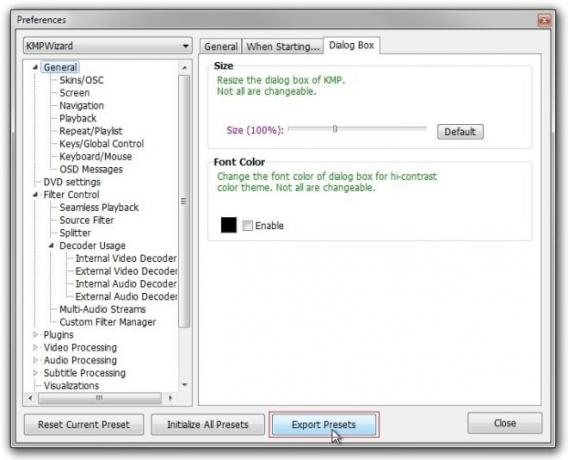
Správca systémových filtrov
Integrovaný Správca systémových filtrov umožňuje zobraziť hardvérové a softvérové komponenty a filtre, ktoré sa používajú na prehrávanie mediálneho súboru. Môže sa to hodiť v prípadoch, keď chcete vyriešiť akékoľvek problémy so zvukom a obrazom. Môžete tiež povoliť alebo zakázať akýkoľvek požadovaný filter. Môžete jednoducho stlačiť kláves pútko stlačte kláves na klávesnici, aby ste vyvolali informačný panel prehrávania, ktorý vám ukáže podrobnosti týkajúce sa použitých dekodérov videa a zvuku, rozlíšenia videa, toku zvuku, vykresľovača videa atď.
Vlastné vzhľady
Možnosti prispôsobenia vzhľadu vám umožnia vyladiť celkový vzhľad rozhrania KMPlayer. Nielenže vám umožňuje prispôsobiť predvolený vzhľad, napríklad zmenu jeho farebného vzoru, ale umožňuje vám tiež stiahnuť ďalšie vzhľady z oficiálneho fóra KMPlayer. Aplikácia novej pokožky zmení vzhľad prehrávača a rôzne prvky používateľského rozhrania KMPlayer, ako sú kontextové menu kliknutím pravým tlačidlom myši, farby tlačidiel a odtieňov atď.

Integrácia mediálnych informácií
V kontextovej ponuke kliknite pravým tlačidlom myši Informácie o médiách (alebo použite Alt + J hotkľúč kombinácie) na otvorenie Informácie o médiách konzoly. Ukazuje vám rozsiahle informácie o metaúdajoch o prehrávanom mediálnom súbore. Všetky informácie sú zoskupené pod Všeobecné, Video a audio sekcie, Pomáha vám rýchlo zistiť zvukové a obrazové kodeky potrebné na prehrávanie mediálneho súboru. Zobrazuje tiež rozlíšenie videa, pomer strán, počet zvukových kanálov, bitovú rýchlosť, vzorkovaciu rýchlosť, režim kompresie, jazyk zvuku a ďalšie.

Podpora karty TV Tuner
Program KMPlayer vám tiež umožňuje prehrávať televízne kanály pomocou zariadení televízneho tunera dostupných na trhu. To vám poskytuje flexibilitu na prispôsobenie televíznych kanálov podľa vašich predstáv. Ak však chcete, aby fungovali spolu, budete musieť nastaviť televízne zariadenie aj prehrávač KMPlayer.
hry
Súbor funkcií súvisiacich s prehrávaním zvuku / videa je bežnou oporou prehrávačov médií, ale koľko z nich vám v skutočnosti umožňuje hrať hry? Áno! KMPlayer túto schopnosť má; to vám umožní hrať 2D hry úplne zadarmo. Odteraz je k dispozícii iba jedna hra, Frontline Defense 2 - obrana veže, vysoko návyková hra s primitívnou grafikou a intuitívnym ovládaním. Dúfajme, že vývojári do hry pridajú ďalšie hry.

Takže tu to máte, multimediálny prehrávač, ktorý nielen ponúka rozhranie pre oko-sladkosti, ale tiež obsahuje veľa funkcií, vďaka ktorým je určite jedným z najlepších prehrávačov médií. Pokúsili sme sa pokryť niektoré prehliadané, ale vynikajúce funkcie a mnohé z nich sme mohli vynechať. Ak si myslíte, že je potrebné pridať do zoznamu funkciu, dajte nám vedieť v komentároch.
Vyhľadanie
Posledné Príspevky
Ako zmeniť pozadie videa Zoom
Zoom je nástroj, ktorý sa po pandémii COVID-19 získal za pár rokov....
Kodek multimediálneho prehrávača MKV pre Windows 7
Nedávno som narazil na zaujímavý doplnok vyvinutý spoločnosťou DivX...
Mechanizmus titulkov: Nastavte synchronizáciu titulkov SUB, SRT a TXT
Pri načítavaní titulkov pre videá sa často môžu vyskytnúť problémy ...